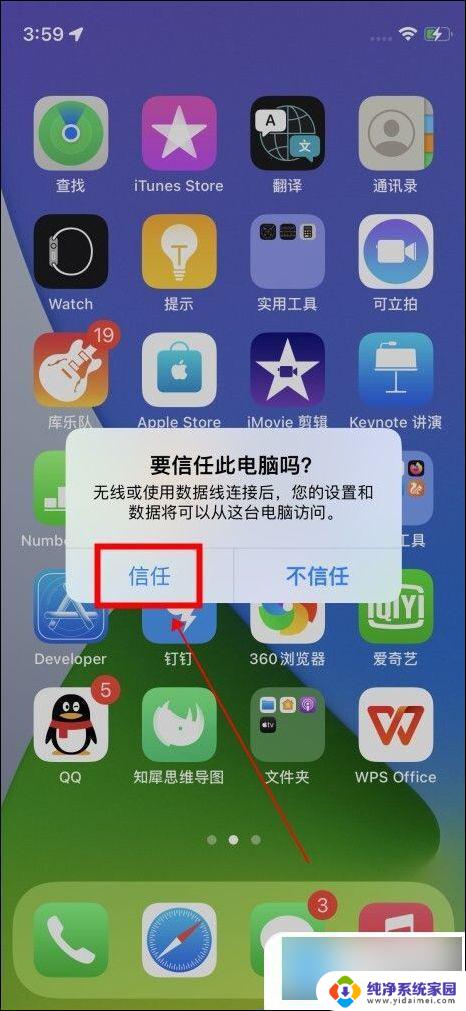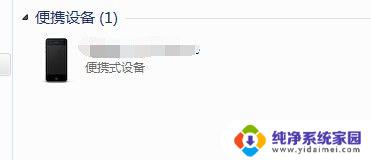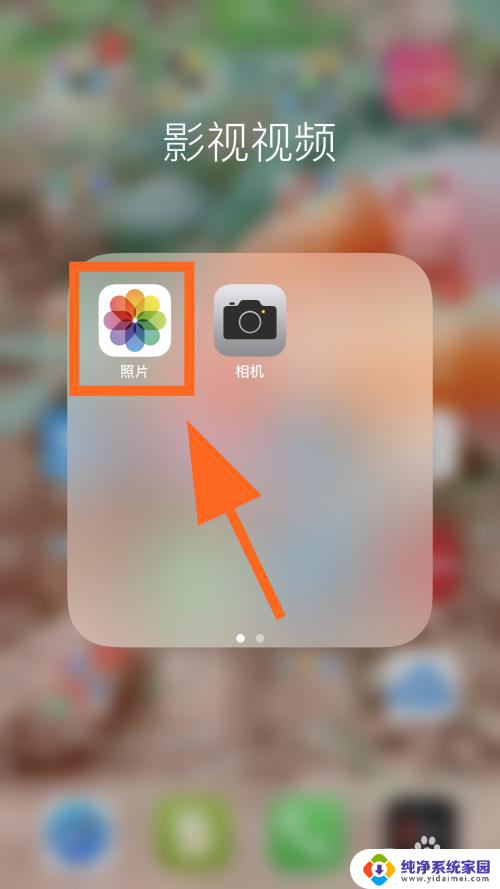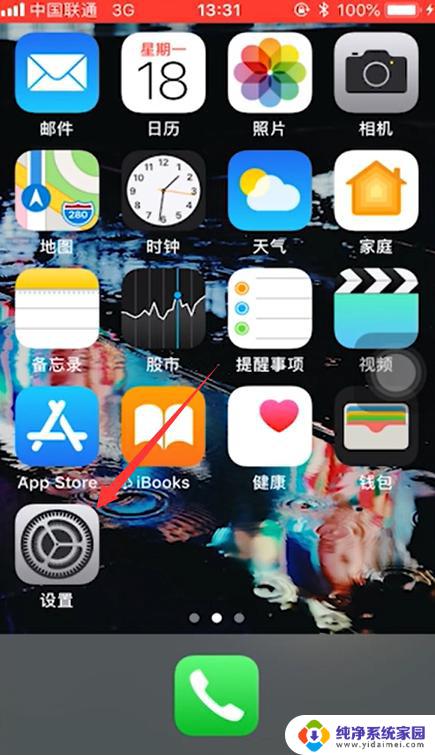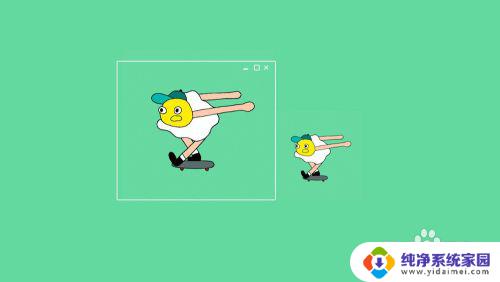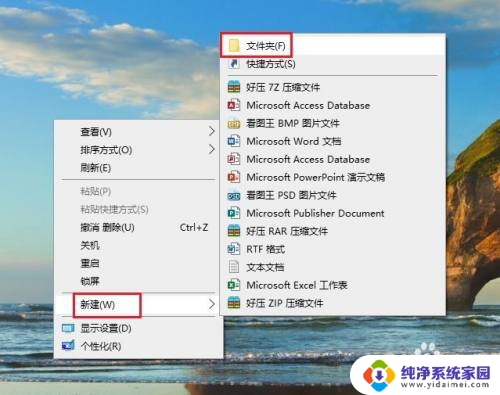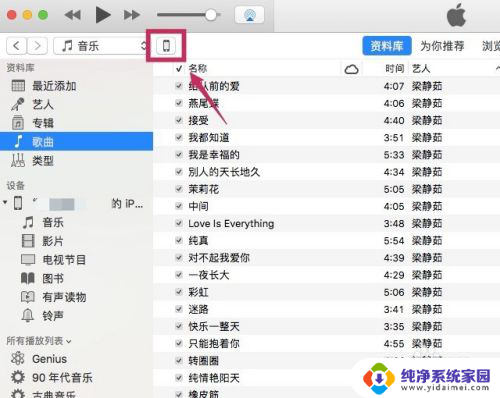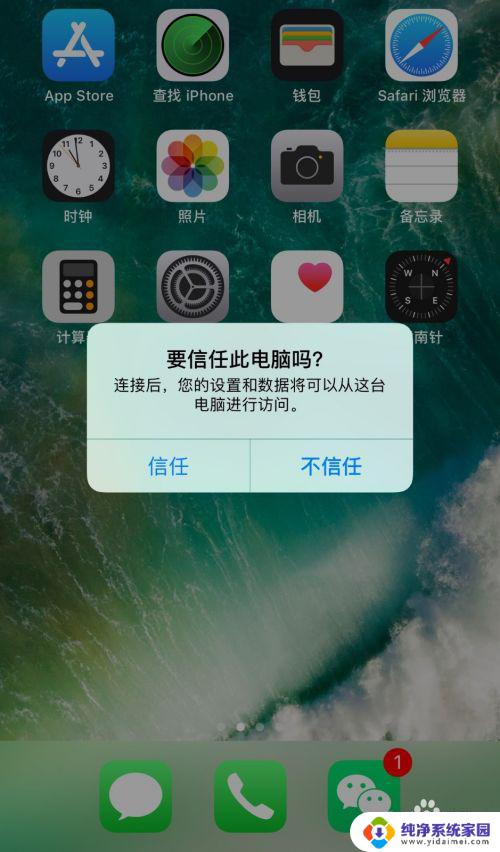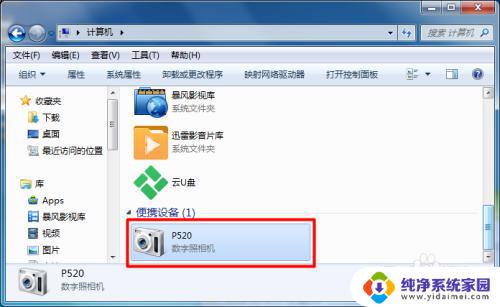苹果手机怎么大批量传照片到电脑 iPhone如何快速传输大量照片到电脑
更新时间:2024-07-26 08:36:15作者:xiaoliu
在日常生活中,我们经常会遇到需要将手机中大量照片传输到电脑的情况,对于苹果手机用户来说,如何快速而便捷地完成这一任务成为了一个常见问题。幸运的是苹果手机提供了多种方法来实现大批量传输照片到电脑的功能,让用户可以轻松地管理和备份手机中的照片。接下来我们就来详细了解一下iPhone如何快速传输大量照片到电脑的方法。
操作方法:
1.
使用数据线连接
打开手机和电脑,并用数据线将苹果手机与电脑连接起来。

2.
点击Apple Iphone
在“我的电脑”中找到并点击苹果手机文件夹“Apple Iphone”。
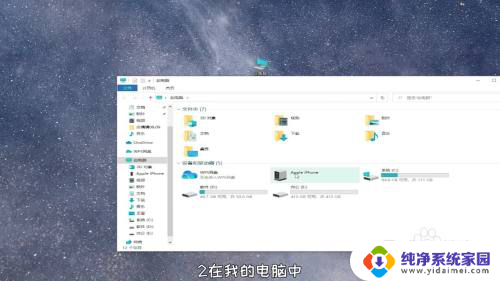
3.
点击更多
在下拉菜单栏中点击“导入图片和视频”选项,然后在弹窗中点击“更多”选项。
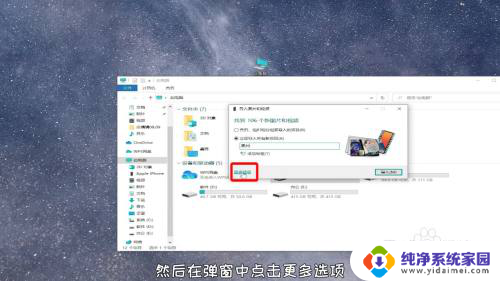
4.
点击导入图片
点击选择要上传的图片的存储位置,接着点击确定。最后点击“导入”,手机上传结束。
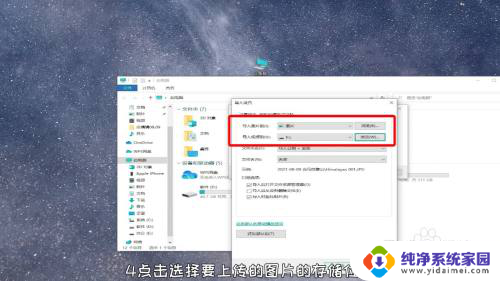
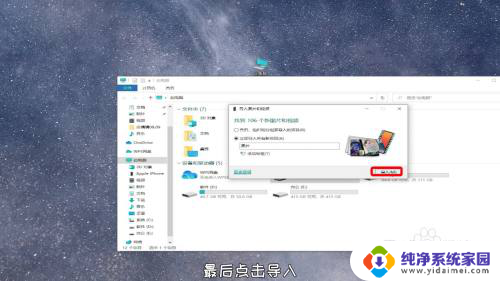
以上就是苹果手机如何大量将照片传输到电脑的全部内容,如果您有需要,您可以按照小编的步骤进行操作,希望这对大家有所帮助。